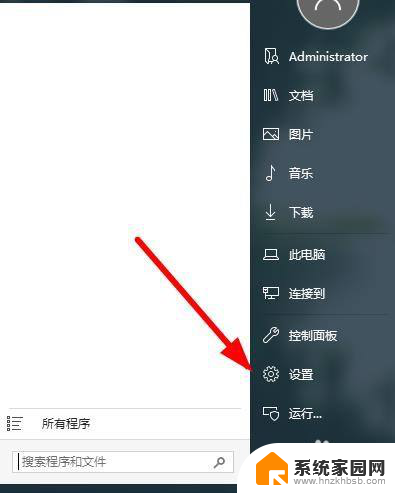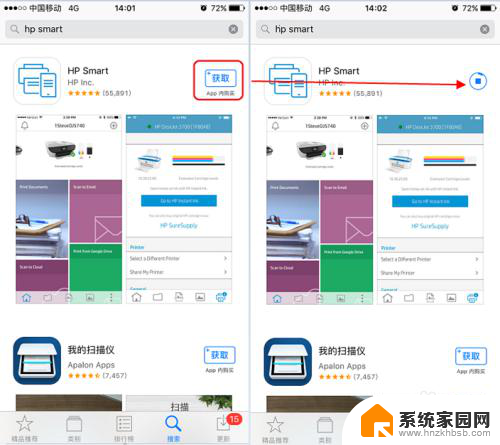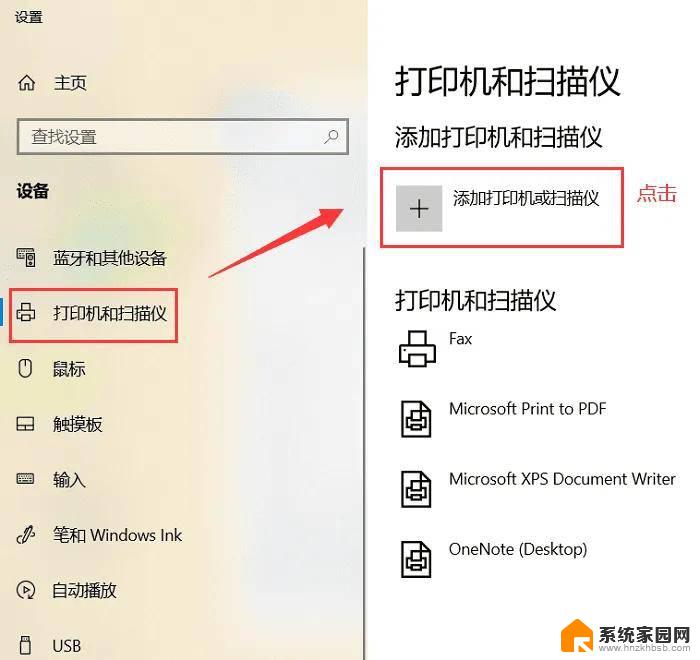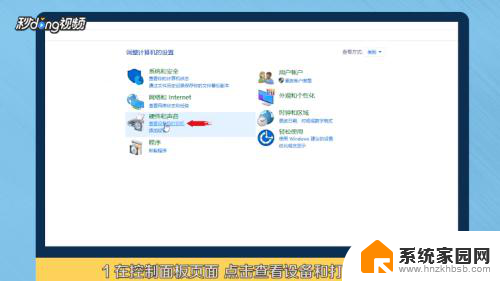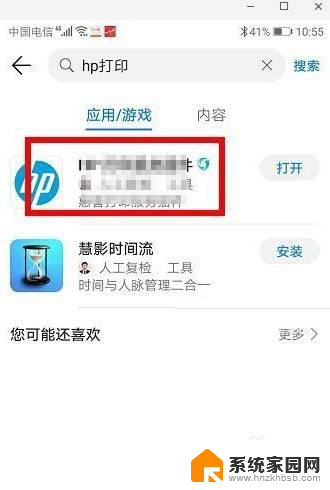电脑怎么连接惠普无线打印机 惠普打印机无线连接电脑教程
更新时间:2023-12-10 17:01:42作者:jiang
随着科技的不断进步,无线连接成为了日常生活中不可或缺的一部分,在打印机领域,惠普无线打印机的出现进一步简化了打印的操作流程,为用户带来了更加便捷的打印体验。究竟如何将电脑与惠普无线打印机相连接呢?在本文中我们将为您详细介绍惠普打印机无线连接电脑的教程,帮助您轻松实现无线打印的愿望。无需繁琐的线缆连接,只需简单的设置,您就能随时随地将电脑中的文件快速打印出来。让我们一起来看看吧!
具体方法:
1.打开电脑的【开始】菜单,点击选择【设置】选项。
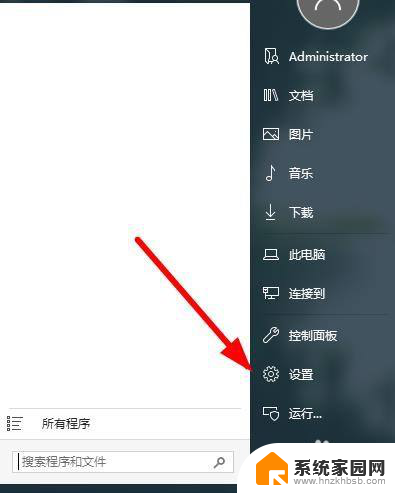
2.在弹出的页面上,点击左侧的【设备】。
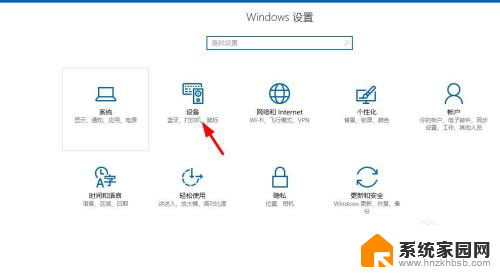
3.点击选择【添加打印机】,继续下一步的操作。
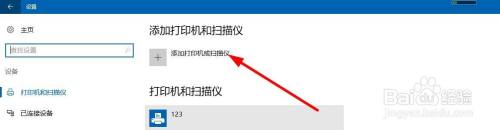
4.等待扫描打印机,没显示出来的点击下方的【我所需的打印机未列出】。
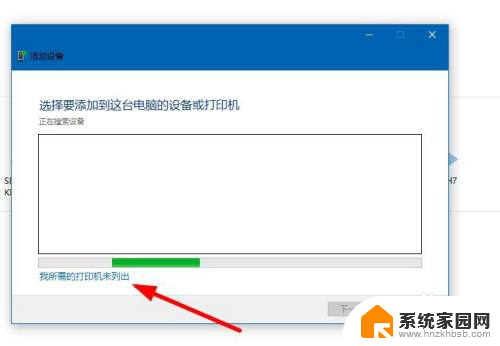
5.点击选择【添加可检测到无线或网络的打印机】,选择【下一步】。
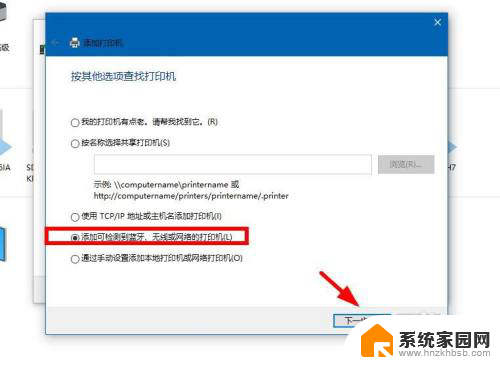
6.添加打印机以后,可以右键选择【设置为默认打印机】。
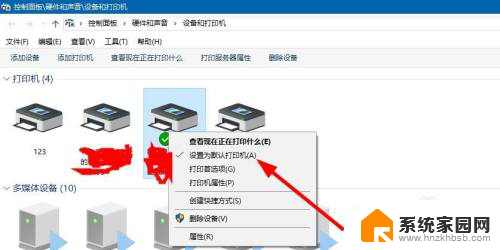
以上就是电脑如何连接惠普无线打印机的全部内容,如果遇到这种情况,可以按照以上操作解决问题,非常简单和快速。